rm -rf命令强行删除文件或目录,但需谨慎使用以避免误删重要数据。在Linux操作系统中,文件的删除操作通常是通过rm命令完成的,有时我们会遇到一些顽固的文件或目录,它们由于各种原因无法被普通删除命令所移除,这时,我们可能需要使用更强制的方法来删除这些文件,本文将详细介绍如何在Linux系统中强行删除文件和目录。
使用`-f`选项

rm命令中的-f(force)选项允许用户忽略不存在的文件,并且不会提示任何错误信息,这个选项对于删除大量文件时非常有用,因为它可以防止命令因找不到某些文件而中断。
示例:
rm -f /path/to/file
使用`-r`选项
当需要删除一个目录及其所有内容时,可以使用-r(recursive)选项,这个选项会递归地删除指定目录中的所有文件和子目录。
示例:
rm -r /path/to/directory
结合`-rf`选项
将-f和-r选项结合起来使用,即-rf,可以在不提示的情况下递归地删除目录及其所有内容,这是最强大的删除方式,但也需要格外小心,以免误删重要数据。
示例:
rm -rf /path/to/directory
4. 使用--no-preserve-root选项
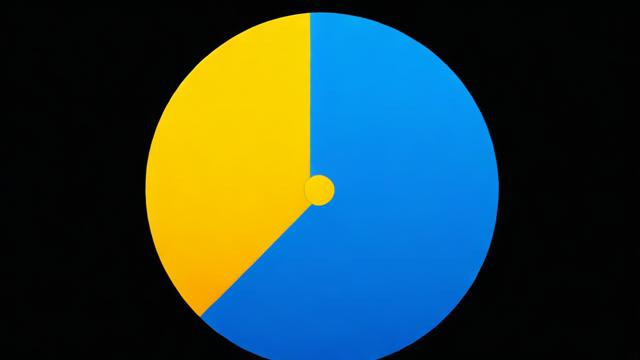
在某些情况下,即使使用了-rf选项,根目录(/)仍然可能不会被删除,为了解决这个问题,可以使用--no-preserve-root选项,但这是一个非常危险的操作,通常不建议使用,除非你非常确定自己在做什么。
示例:
rm -rf --no-preserve-root /path/to/directory
5. 使用find命令配合exec
如果只想删除特定类型的文件或满足某种条件的文件,可以使用find命令与exec选项结合来实现,要删除当前目录下所有扩展名为.tmp的文件,可以使用以下命令:
示例:
find . -name "*.tmp" -exec rm -f {} \;使用`unlink`命令
unlink命令用于删除单个文件,而不是目录,它可以绕过某些文件系统的限制,如文件名长度限制等,它不能递归地删除目录。
示例:
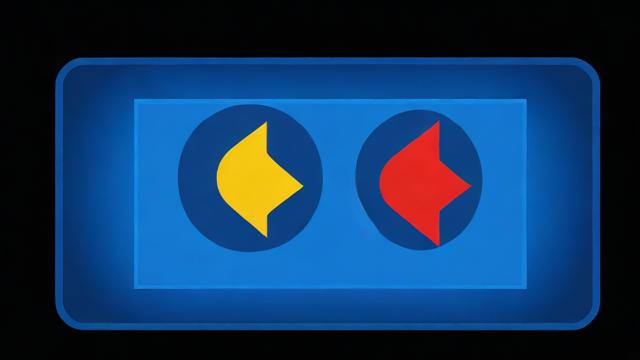
unlink /path/to/file
虽然这不是真正的“删除”,但如果你想快速清空一个大文件的内容而不删除文件本身,可以使用truncate命令。
示例:
truncate -s 0 /path/to/file
8. 使用sync命令确保数据写入磁盘
在执行了上述任何删除操作后,为确保所有更改都已同步到磁盘,可以使用sync命令,这是一个好习惯,尤其是在处理重要数据时。
示例:
sync
注意事项与安全措施
强行删除文件是一个不可逆的过程,一旦执行就无法恢复,在进行此类操作之前,请务必三思而行,并采取以下预防措施:
备份重要数据:始终保留数据的备份副本。
确认路径正确:仔细检查你要删除的文件或目录的路径,确保没有误操作。
使用sudo权限:如果你没有足够的权限删除某些文件,可能需要以超级用户身份运行命令。
测试小范围:如果是第一次尝试某种删除方法,先在一个不重要的文件上测试效果。
相关问答FAQs
Q1: 如果不小心删除了重要文件怎么办?
A1: 如果已经意识到错误并且立即停止进一步的操作,可以尝试以下几种方法来恢复文件:
查看回收站:如果你是在桌面环境中工作,检查是否有类似Windows的回收站功能。
使用文件恢复工具:有许多第三方工具可以帮助恢复已删除的文件,如extundelete、testdisk等。
联系专业人士:如果以上方法都不奏效,可以考虑寻求专业的数据恢复服务帮助。
Q2: 如何避免未来再次发生类似情况?
A2: 为了避免未来再次发生误删重要文件的情况,可以采取以下措施:
定期备份:建立定期备份的习惯,无论是本地备份还是云端备份。
使用版本控制系统:对于代码或其他文档类文件,可以使用Git等版本控制系统来管理变更历史。
设置权限限制:对关键目录设置严格的读写权限,防止未经授权的修改。
双重确认机制:在执行删除操作前增加一步确认过程,比如要求输入特定的命令或密码。
小伙伴们,上文介绍了“linux 强行删除”的内容,你了解清楚吗?希望对你有所帮助,任何问题可以给我留言,让我们下期再见吧。